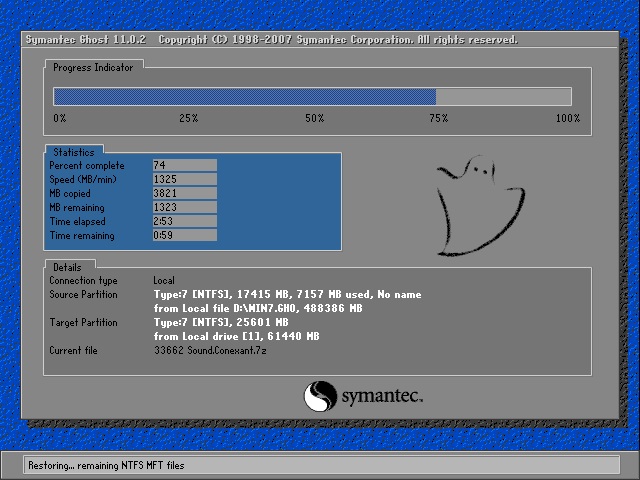增加C盘空间,本文教您怎样增加C盘空间
来源:Ghost系统之家浏览:时间:2022-04-26 12:58:11
Windows 10是美国微软公司研发的跨平台及设备应用的操作系统。是微软发布的最后一个独立Windows版本。Windows 10共有7个发行版本,分别面向不同用户和设备。截止至2018年3月7日,Windows 10正式版已更新至秋季创意者10.0.16299.309版本,预览版已更新至春季创意者10.0.17120版本
最近有蛮多小伙伴都在说怎么增加C盘空间的事儿,所以小编觉得自己知道的方法是时候该拿出来分享给大家的了。所以今天小编就在这儿来给你们分享一下怎么增加C盘空间。
如果我是导演,要给电脑磁盘进行角色分配的话,那C盘是绝对的女主角,而其余的磁盘,那就是各种女配。因为C盘就是贯穿这部戏的主要线索。所以今天小编就来说说怎么增加C盘的空间。
首先,下载好diskgenius分区工具,下载好就运行。
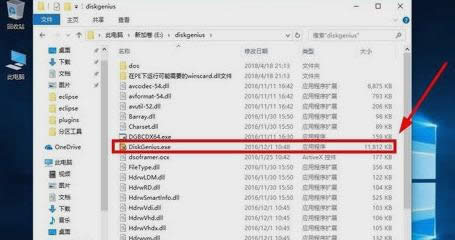
C盘空间图解详情-1
接着,运行之后,鼠标右键“本地磁盘C”,点击“扩容分区”。
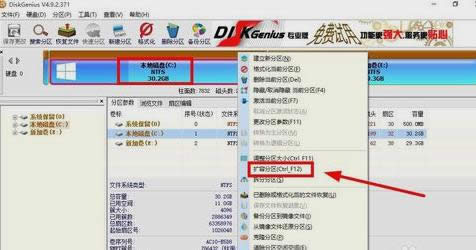
增加C盘空间图解详情-2
下一步,选择给C盘增加容量的分区,这里以E盘为例,再点“确定”。
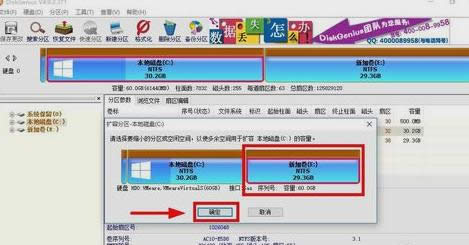
C盘空间图解详情-3
用鼠标拖动增加C盘的空间大小,调整好扩容的容量后,就点“开始”。
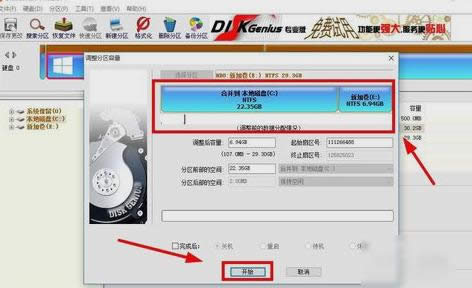
增加C盘空间图解详情-4
接着在弹出的窗口中点击“是”。
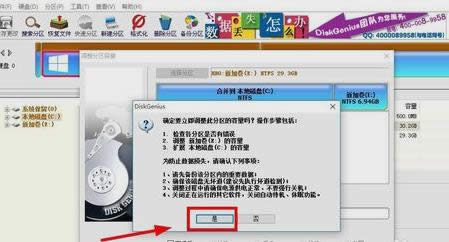
C盘图解详情-5
然后在执行操作界面点“重启Windows”,并点“确定”即可。
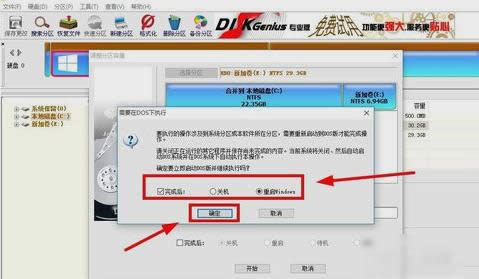
增大C盘空间图解详情-6
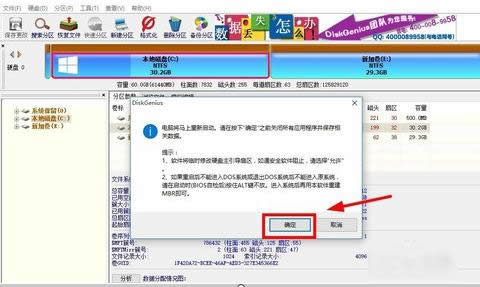
C盘图解详情-7
在操作完成后重启电脑就完成啦~~~
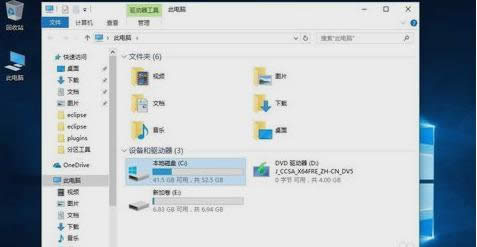
C盘图解详情-8
以上就是增加C盘空间的方法啦~~~
新技术融合:在易用性、安全性等方面进行了深入的改进与优化。针对云服务、智能移动设备、自然人机交互等新技术进行融合。Windows 10所新增的Windows Hello功能将带来一系列对于生物识别技术的支持。除了常见的指纹扫描之外,系统还能通过面部或虹膜扫描来让你进行登入。当然,你需要使用新的3D红外摄像头来获取到这些新功能。
推荐系统
电脑公司Ghost Win7 Sp1 装机万能版2022年5月(32位) 提供下载
语言:中文版系统大小:3.13GB系统类型:新萝卜家园 Ghost Win7 x64 SP1 极速版2022年4月(64位) 高速下载
语言:中文版系统大小:3.91GB系统类型:新萝卜家园 GhostWin7 SP1 电脑城极速稳定版2022年4月(32位) ISO镜像高速下载
语言:中文版系统大小:3.13GB系统类型:新萝卜家园 GhostWin7 SP1 电脑城极速稳定版2022年5月(32位) ISO镜像高速下载
语言:中文版系统大小:3.13GB系统类型:电脑公司Ghost Win7 x64 Sp1装机万能版2022年5月(64位) ISO镜像免费下载
语言:中文版系统大小:3.91GB系统类型:笔记本&台式机专用系统 GhostWin7 32位旗舰版2022年5月(32位) ISO镜像免费下载
语言:中文版系统大小:3.13GB系统类型:番茄花园GhostWin7 SP1电脑城极速装机版2022年5月(32位) 最新高速下载
语言:中文版系统大小:3.13GB系统类型:深度技术Ghost Win7 Sp1 电脑城万能装机版2022年5月(32位) ISO高速下载
语言:中文版系统大小:3.13GB系统类型:
相关文章
- WinXP系统怎样看显存?看显存的办法
- WinXP系统如何设置一台电脑2个显示器?
- WinXP系统Svchost.exe应用程序出错怎样办?
- WinXP提示系统管理员设置了系统策略防范进行此安装的办法
- WinXP系统QQ图标不见了怎样办?
- WinXP系统电脑图标变大了怎样处理?
- WinXP系统收藏夹备份的办法
- WinXP系统虚拟内存最小值太低怎样办?
- WinXP系统打开页面出现乱码的处理办法
- WinXP页面提示Sysfader iexplore.exe应用程序出错的处理办法
- 如何处理WinXP光驱自动弹出的问题?
- 为啥Word只能用安全模式打开?Word不用安全模式打开的办法
- WinXP组策略提示“MMC无法创建管理单元”怎样办?
- WinXP访问工作组计算机密码的办法
热门系统
热门文章
常用系统
- 1深度技术Ghost Win7 Sp1 电脑城万能装机版2019年8月(32位) ISO高速下载
- 2笔记本系统Ghost Win8.1 (32位) 新春特别 极速纯净版2022年2月(免激活) ISO镜像高速下载
- 3深度技术 GHOSTXPSP3 电脑城万能装机版 2018年.10 最新版ISO镜像下载
- 4电脑公司 Ghost Win7 Sp1 装机万能版2018年7月(32位) ISO镜像免费下载
- 5番茄花园Ghost Win8.1 (X32) 新春特别 纯净版2020年2月(免激活) ISO镜像免费下载
- 6新萝卜家园电脑城专用系统 Windows10 x86 企业版2022年2月(32位) ISO镜像高速下载
- 7老毛桃Ghost Win8.1 x64 官方纯净版2018年7月(激活版) ISO镜像免费下载
- 8雨林木风系统 Ghost XP SP3 装机版 YN2020年8月 ISO镜像高速下载
- 9电脑公司 装机专用系统Windows10 x64 企业版2020年3月(64位) ISO镜像高速下载